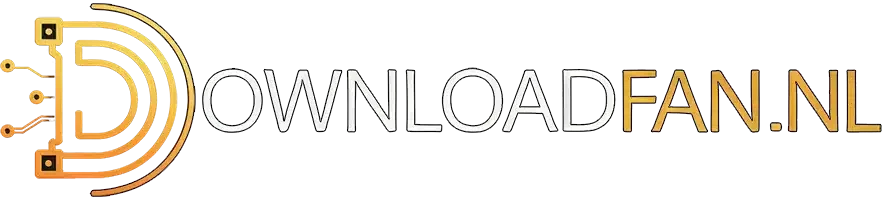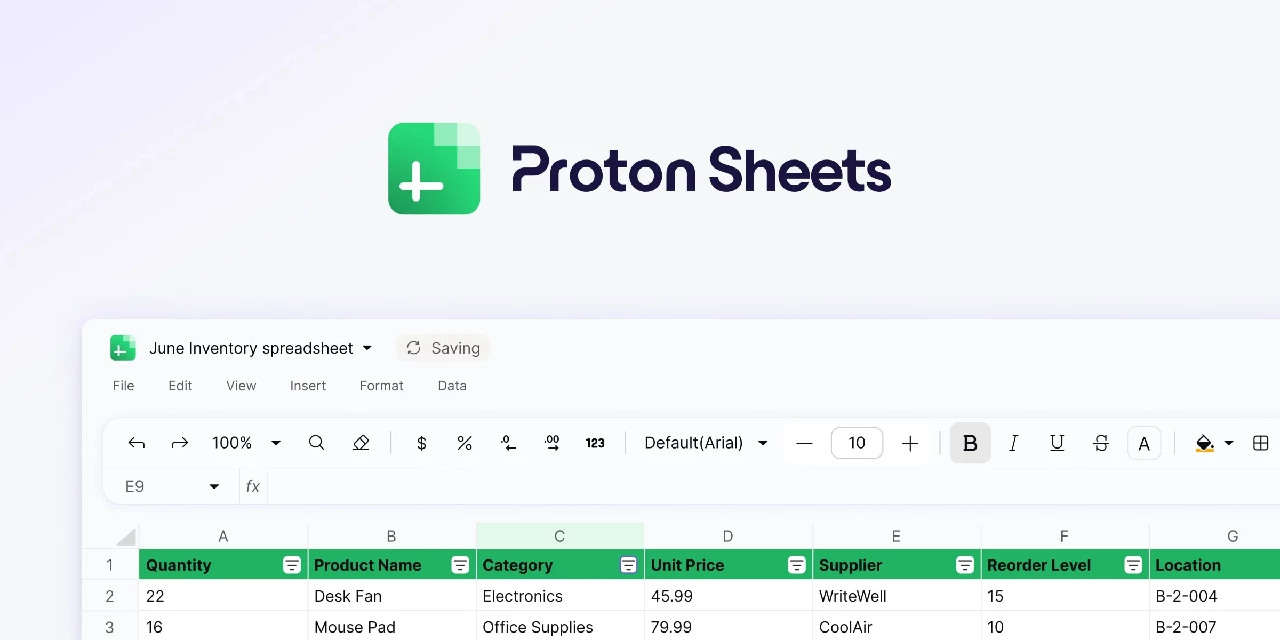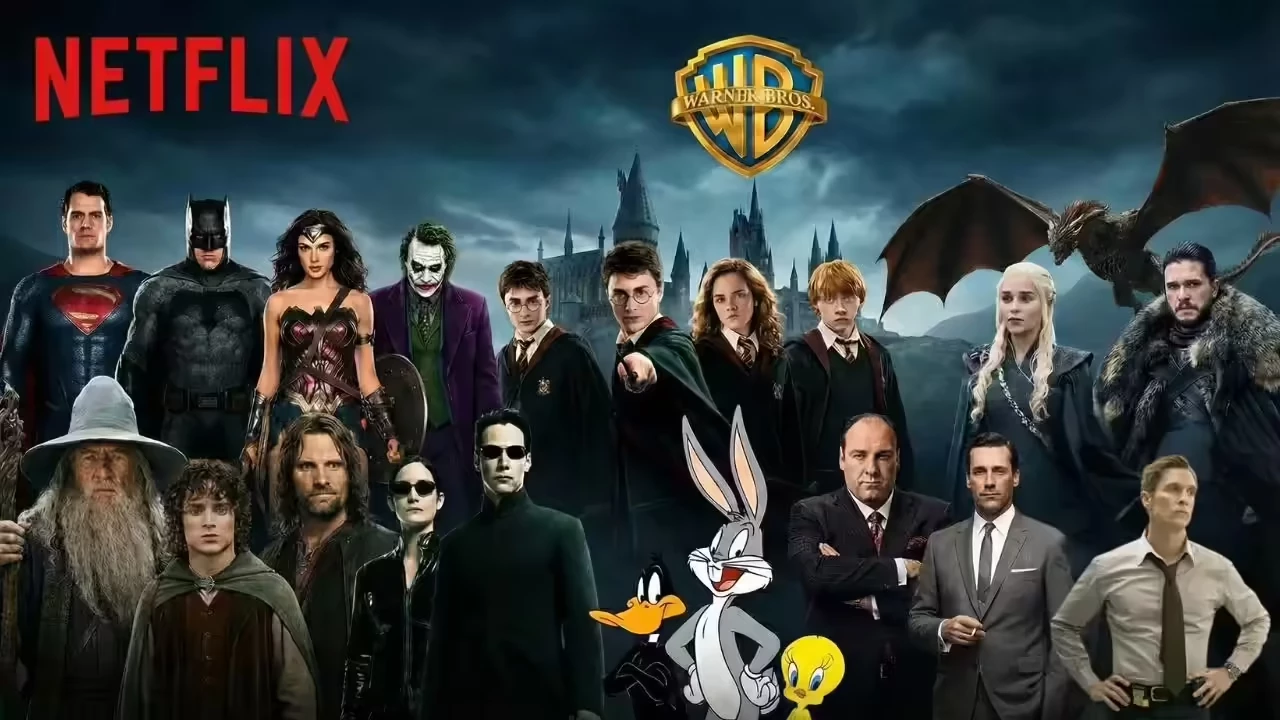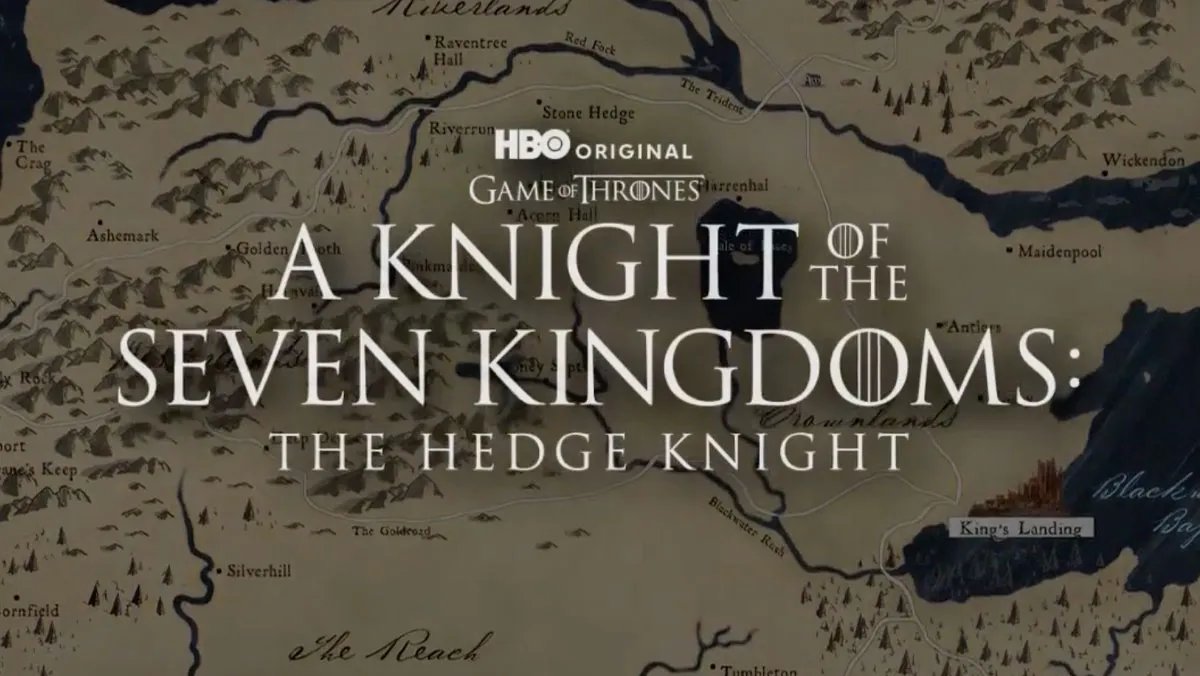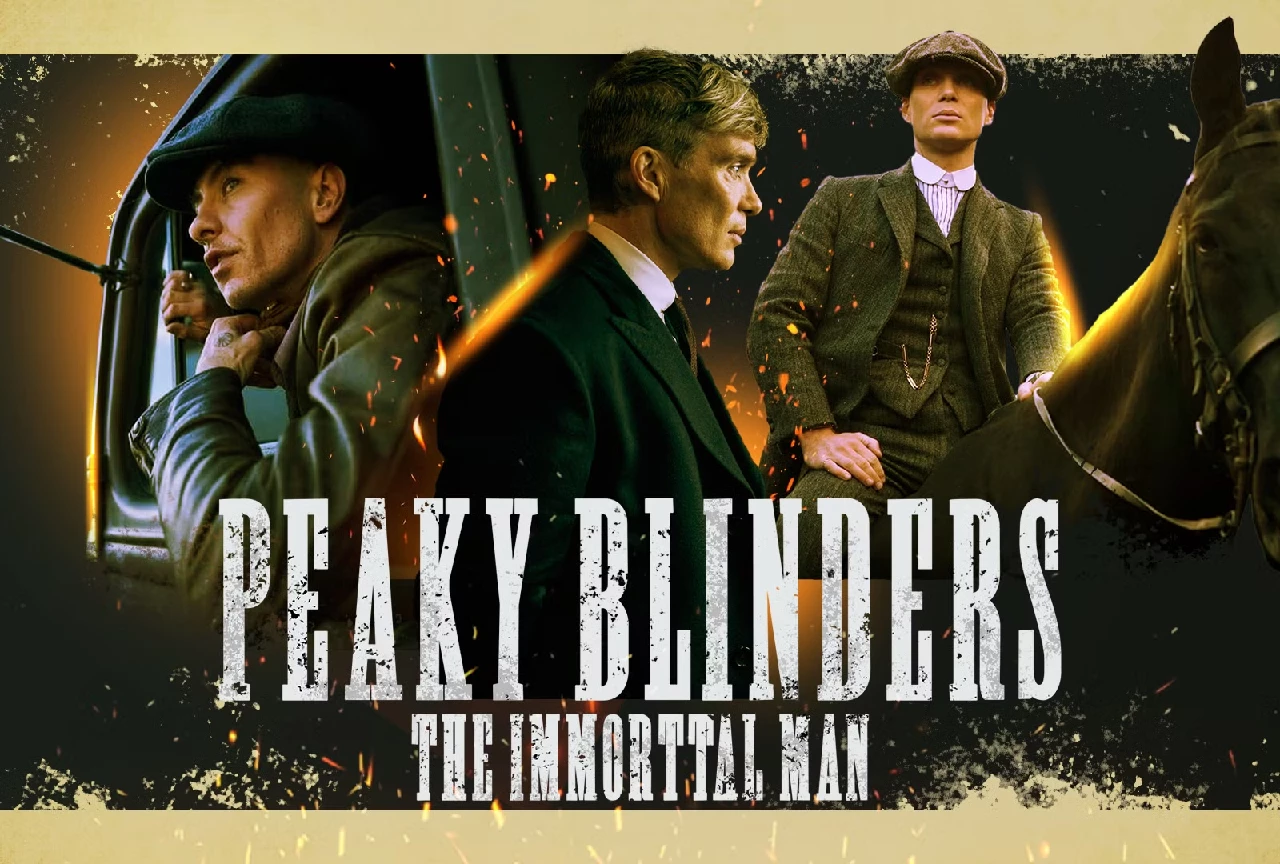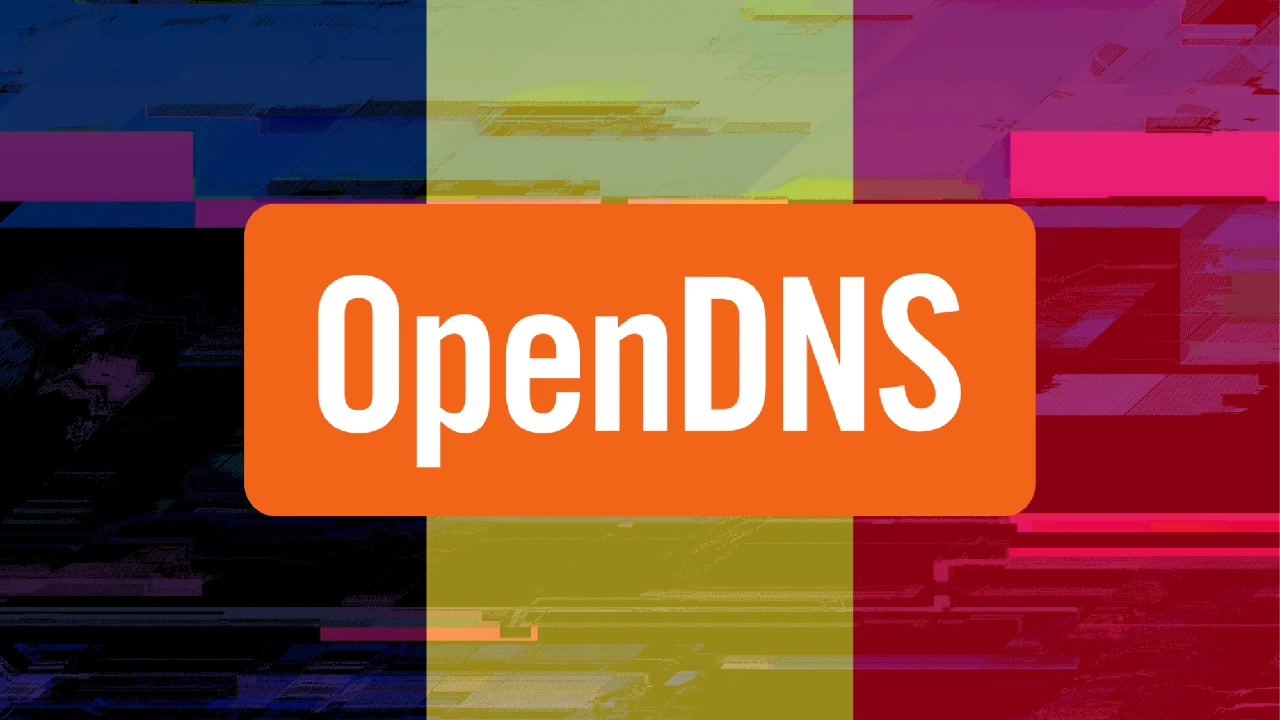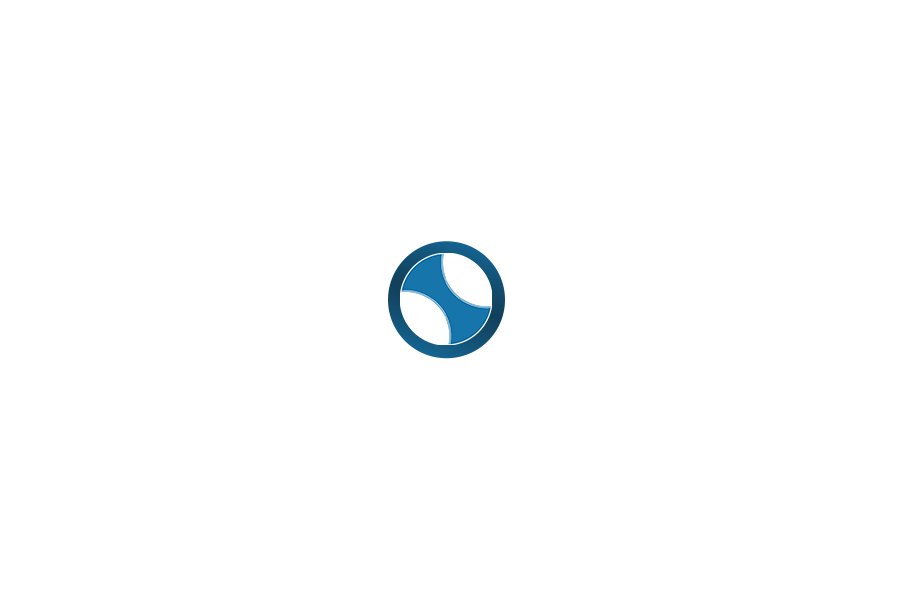Gebruiker verliest 3 TB aan data
BitLocker, het ingebouwde versleutelingssysteem van Windows, heeft automatisch twee back-upschijven vergrendeld. Het gevolg: maar liefst 3 terabyte aan persoonlijke data is voorgoed verloren gegaan.
BitLocker is geen nieuwe functie: Microsoft introduceerde het al in 2007 en sinds Windows 11 wordt het standaard geactiveerd zodra je je aanmeldt met een Microsoft-account. Het doel is nobel: je gegevens beschermen tegen diefstal. Maar in de praktijk levert dat soms problemen op.
Een gebruiker op Reddit, die de naam ‘Toast_Soup’ gebruikt, merkte dat zijn pc trager werd en besloot daarom Windows opnieuw te installeren. Tot zijn grote schrik ontdekte hij daarna dat zijn twee back-upschijven, samen goed voor 3 TB aan data, niet meer toegankelijk waren. Windows vroeg plotseling om een BitLocker-herstelcode die hij nooit had ingesteld of opgeslagen. Zonder die sleutel is de versleutelde data onleesbaar, zelfs voor herstelsoftware.
BitLocker: sleutel kwijt, data kwijt
De ongelukkige gebruiker heeft van alles geprobeerd: een nieuwe herinstallatie, verschillende hersteltools en het koppelen van zijn Microsoft-account. Helaas bleek alleen de opstartschijf geregistreerd in zijn account. De andere twee schijven bleven permanent vergrendeld. Volgens reacties op het forum kan BitLocker zelfs actief worden door kleine systeemwijzigingen, zoals het aanpassen van de bootvolgorde in het BIOS – ook als de functie nooit handmatig is ingeschakeld.
Naast het risico op dataverlies levert BitLocker ook soms prestatieproblemen op. Tests hebben aangetoond dat de softwarematige versleuteling (die via de CPU werkt) de lees- en schrijfsnelheid van SSD’s met wel 45 procent kan verlagen. Alleen de hardwareversie, bekend als OPAL, heeft dat probleem niet, maar die wordt niet automatisch geactiveerd.
Wat kun je doen?
BitLocker gedraagt zich niet op elke Windows-versie hetzelfde, en wie direct van Windows 10 naar 11 overstapte lijkt minder risico te lopen. Toch is voorzichtigheid geboden:
- Controleer of BitLocker actief is via Instellingen > Systeem > Opslag > Geavanceerde instellingen.
- Noteer de herstelcode van elke versleutelde schijf en bewaar die altijd op een veilige plek.
- Schakel BitLocker uit als je geen versleuteling nodig hebt.
Een gewaarschuwd mens telt voor twee — zeker wanneer je back-ups plotseling achter digitale sloten verdwijnen.